Manch einer wird sich mit Schaudern an das Bruchrechnen in seiner Schulzeit zurückerinnern: Brüche kürzen und erweitern, kleinster gemeinsamer Nenner, das Grauen hatte viele Namen.
Und für viele Excel-Anwender sind Brüche heute noch ein Ärgernis: Wer schon einmal versucht hat, den Bruch 1/2 in Excel einzugeben, wurde stattdessen mit dem 1. Februar „belohnt“.
Ein kleiner Trick verhindert das und ermöglicht außerdem noch ein paar coole Funktionen beim Bruchrechnen.
Und so geht’s:
Formatierungsproblem
Wie oben beschrieben, legt Excel manchmal ein wenig zuviel Intelligenz an den Tag. Und macht z.B. aus dem Bruch „2/3“ nach dem Drücken der ENTER-Taste stattdessen das Datum „02. März“:
Und aus einem „4/8“ wird dann eben der 4. August, da Excel diese Eingaben als Datum interpretiert. Die Lösung ist jedoch einfach: Man gibt einfach zusätzlich eine vorangestellte Null ein und schreibt den eigentlichen Bruch erst nach einem Leerzeichen:
Denn dadurch wird die Eingabe als Bruch formatiert, wie man auch hier erkennen kann:
Brüche kürzen
Doch jetzt kommt der Clou: Excel kürzt einen eingegebenen Bruch automatisch soweit wie möglich! Und damit wird z.B. aus 128/2346 die gekürzte Version 3/55:
Wenn wir das schon in der Schule gewußt hätten!
Rechnen mit Brüchen
Aber es geht noch weiter: Auch das Rechnen mit Brüchen ist für Excel kein Problem. Hier addieren wir einfach zwei Brüche und Excel findet automatisch den kleinsten gemeinsamen Nenner:
Multiplikation und Division funktioniert selbstverständlich genauso.
Da wünscht man sich doch fast schon wieder in die Schulzeit zurück, oder?

P.S. Die Lösung ist immer einfach. Man muss sie nur finden.
(Alexander Solschenizyn)
P.P.S. Das Problem sitzt meistens vor dem Computer.


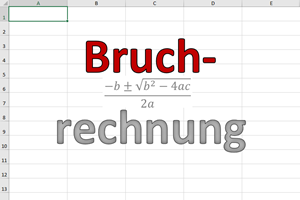
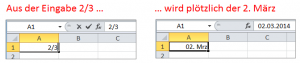

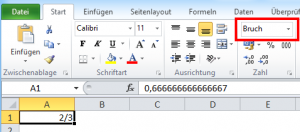

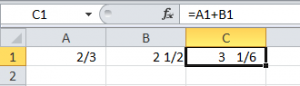
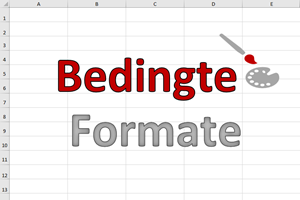

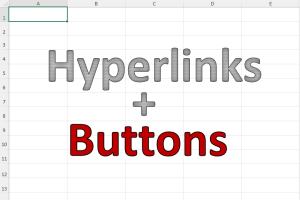

Hallo Martin,
„Und damit wird z.B. aus 128/2346 die gekürzte Version 3/55:“
Das ist dann doch wohl Unsinn. Das neue Ergebnis ist eine Näherung des alten Ergebnisses, hat aber mit „Kürzen“ nichts zu tun. Kürzen läßt sich der Bruch zu 64/1173, mehr geht nicht.
Herzliche Grüße
Rainer
Hallo Rainer,
ich sehe schon, da hat einer genau aufgepasst: Natürlich hast Du Recht: Es ist keine echte Kürzung, sondern eine Näherung. Aber das Ergebnis kommt dem echten Bruch schon sehr nahe 🙂
Schöne Grüße,
Martin
Zu viel Intelligenz zeigt auch Excel beim kürzen. Leider gibt es keine Option die ich kenne, die Excel verbieten würde zu kürzen. Ich möchte 2/4 stehen haben und nicht 1/2 wie es Excel automatisch kürzt Die Option über die Formatierung den Nenner als ?/4 zu formatieren ist nicht praktikabel wenn ich als nächstes 3/6 schreiben möchte.
Hallo Ferdi,
da ist mir leider auch keine vernünftige Lösung bekannt. Du kannst natürlich ein Hochkomma vor den Bruch stellen und ihn damit als Text formatieren, aber damit lässt sich halt nicht weiterrechnen. Tut mir leid…
Schöne Grüße,
Martin
Hallo Ferdi.
Excel löst alle Brüche sofort bei der Eingabe in Dezimalzahlen auf. Woher soll Excel dann hinterher wissen, ob Du „0,5“ als „1/2“, „2/4“ oder „3/6“ dargestellt haben möchtest? Das geht nur über unterschiedliche Formatierung, die Du dann aber jedes Mal entsprechend auswählen musst.
Die andere Lösung ist die von Martin beschriebene Variante mit Brüchen als Text.
Zum Weiterrechnen mit dem Text funktioniert die Formel „=WERT(A1)“ leider nicht, da Excel „1/2“ dann z. B. zurzeit als 01.02.2016 (oder 42401) „fehlinterpretiert“. Leider kann man der Funktion WERT keine Formatierung „aufzwingen“.
Insofern bleibt zum Weiterrechnen nur ein Formelbandwurm:
=WENN(ISTFEHLER(FINDEN(“ „;A1;1));
WERT(LINKS(A1;FINDEN(„/“;A1;1)-1))/WERT(RECHTS(A1;LÄNGE(A1)-FINDEN(„/“;A1;1)));
WERT(LINKS(A1;FINDEN(“ „;A1;1)-1))+WERT(TEIL(A1;FINDEN(“ „;A1;1)+1;FINDEN(„/“;A1;1)-FINDEN(“ „;A1;1)-1))/WERT(RECHTS(A1;LÄNGE(A1)-FINDEN(„/“;A1;1))))
Der sollte dann aber alle Text-Brüche im Format ‚1 2/3 und ‚2/3 richtig in Dezimalzahlen umrechnen.
Gruß
Stefan
Hallo Ferdi.
Es geht doch noch kürzer:
=WENN(ISTFEHLER(FINDEN(“ „;A1;1));WERT(„0 „&A1);WERT(A1))
Und mit
=WENN(ISTFEHLER(FINDEN(“ „;A1;1));WENN(ISTFEHLER(FINDEN(„/“;A1;1));WERT(A1);WERT(„0 „&A1));WERT(A1))
verdaut Excel dann sogar eine unter die Text-Brüche geratene (Text-)Dezimalzahl.
Gruß
Stefan
Ich hab mich dran gewöhnt, meinen Brüchen ein Apostroph voraus zu schicken. VIELEN DANK für die Einladung zu den Downloads als Belohnung zur Newsletter-Anmeldung!
Ich bin bei Microsoft 365 Kunde, allerdings in GB. Deshalb konnte ich die vorhandenen Apps nicht runterladen. Hättest Du eine Lösung?
Deine Excel-Fähigkeiten sind wirklich SEHR beeindruckend! Ich bin froh, Dich gefunden zu haben!
Sabine
Hallo Sabine,
vielen Dank für das schöne Feedback! Das Problem mit den Downloads lag auf meiner Seite. Es war teilweise noch auf das alte http:-Protokoll verlinkt, welches von einigen Browsern zu Recht blockiert wird. Ich habe die Links korrigiert, die Downloads sollten jetzt hoffentlich funktionieren, ansonsten bitte nochmal melden.
Schöne Grüße,
Martin